Resumo da IA
Você precisa verificar se seus formulários estão em conformidade com o Regulamento Geral de Proteção de Dados da União Europeia? A melhor maneira de garantir a conformidade com o GDPR para seu site específico é sempre consultar a orientação jurídica.
Este guia abordará considerações gerais sobre a conformidade com o GDPR em seus formulários do WordPress.
O que é o GDPR?
O GDPR, ou Regulamento Geral de Proteção de Dados, é um conjunto de regulamentos de coleta de dados na UE (em vigor a partir de 25 de maio de 2018). Os requisitos do GDPR incluem a exigência de consentimento explícito antes de coletar ou armazenar dados do usuário, bem como permitir que o usuário solicite o acesso ou a exclusão desses dados.
Para obter detalhes completos, consulte o guia definitivo do WPBeginner para WordPress e GDPR.
Por que usar formulários em conformidade com o GDPR?
A conformidade com o GDPR é necessária se você estiver coletando informações pessoais de qualquer pessoa que resida na União Europeia.
Práticas recomendadas para conformidade com o GDPR
Embora seu site específico possa exigir considerações exclusivas que devem ser abordadas por meio de consulta jurídica, há alguns ajustes que a maioria dos sites pode fazer para melhorar a conformidade com o GDPR.
Antes de começar, primeiro você precisa ter certeza de que o WPForms está instalado e ativado no seu site WordPress e que você verificou sua licença.
Em seguida, recomendamos ativar os recursos de aprimoramento do GDPR no WPForms. Você pode fazer isso acessando WPForms " Configurações e abrindo a guia Geral.
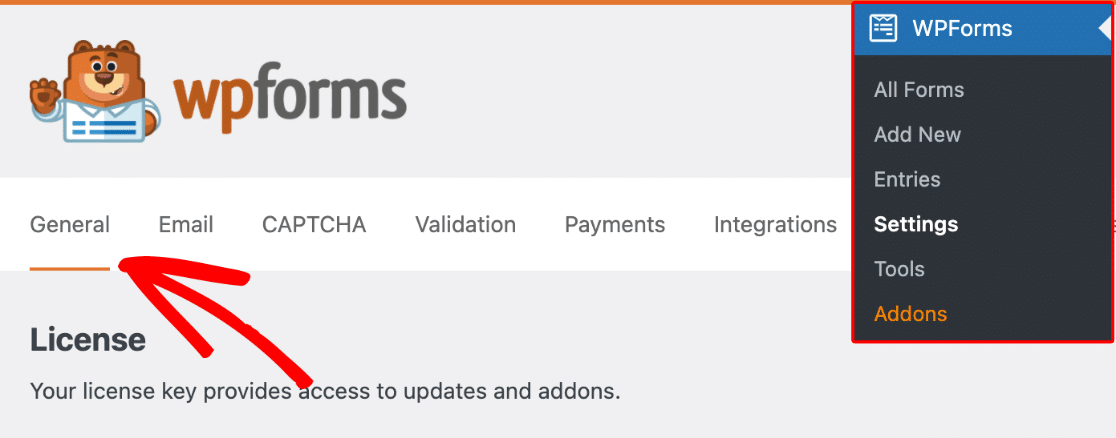
Em seguida, role até a seção intitulada GDPR e ative a opção GDPR Enhancements (Aprimoramentos do GDPR ).
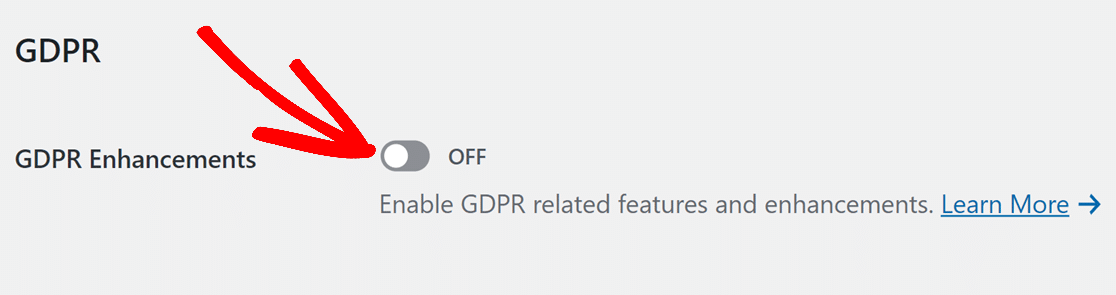
Quando essa opção estiver ativada, você verá duas opções adicionais: Disable User Cookies (Desativar cookies do usuário ) e Disable User Details (Desativar detalhes do usuário).
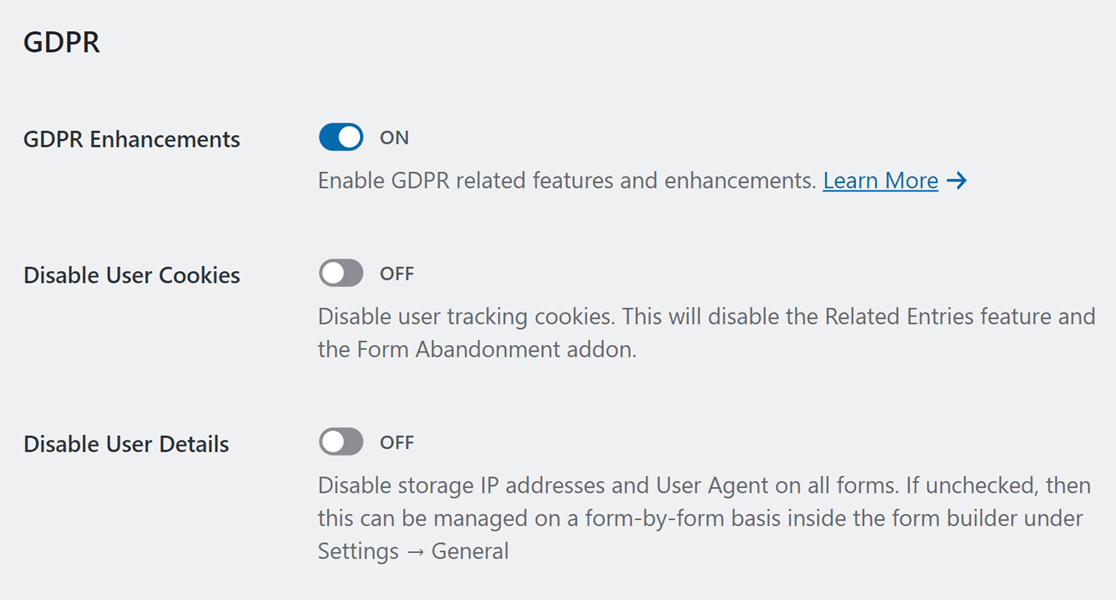
Veremos cada uma dessas opções a seguir.
Desativação de cookies do usuário
O WPForms, por padrão, atribuirá a cada usuário um UUID (Universally Unique Identifier). O UUID é um número aleatório que não contém nenhuma informação do usuário e é armazenado em um cookie no navegador do usuário.
O cookie UUID é necessário para vários recursos do WPForms:
- Entradas relacionadas (são exibidas em páginas de entradas individuais e vinculadas a outras entradas enviadas pelo mesmo usuário)
- Complemento de geolocalização
- Complemento Abandono de formulário
Quando a opção Desativar cookies do usuário estiver ativada, esses recursos (se estiverem em uso) serão desativados e nenhum cookie será usado pelo WPForms.

Desativação de detalhes do usuário
O WPForms coletará automaticamente alguns detalhes adicionais quando um formulário for enviado. Aqui estão esses detalhes e o que eles incluem:
- Endereço IP: um identificador exclusivo para qualquer dispositivo que se conecte à Internet(mais detalhes)
- User Agent: o navegador e o sistema operacional que está sendo usado (como exemplo, você pode ver seu próprio user agent aqui)
Se desejar, você pode optar por desativar esse recurso em todo o site ou em cada formulário.
Desativação dos detalhes do usuário em todo o site
Quando a opção Disable User Details (Desativar detalhes do usuário ) estiver ativada, nenhum desses detalhes extras do usuário será coletado em nenhum dos seus formulários.

Desativação de detalhes do usuário em uma base de formulário por formulário
Se preferir, você pode controlar se os detalhes do usuário são ou não armazenados para cada formulário individual. Para isso, será necessário deixar a opção Disable User Details (Desativar detalhes do usuário ) na posição OFF (DESATIVADA ).
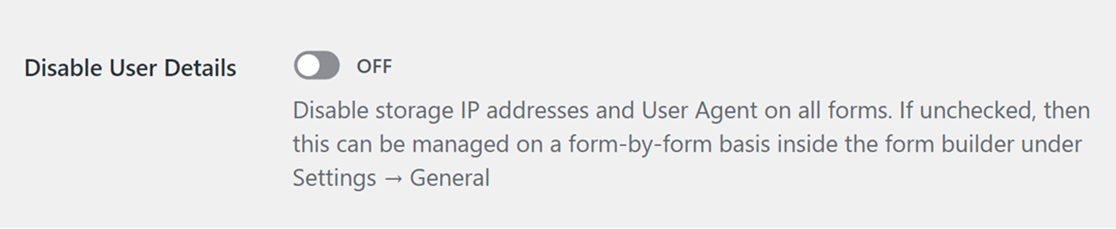
Em seguida, abra o construtor de formulários e vá para Configurações " Geral.
Role até a seção Advanced e você verá uma opção chamada Disable storing user details (IP address and user agent). A seleção dessa opção impedirá que informações adicionais do usuário sejam armazenadas nesse formulário individual.
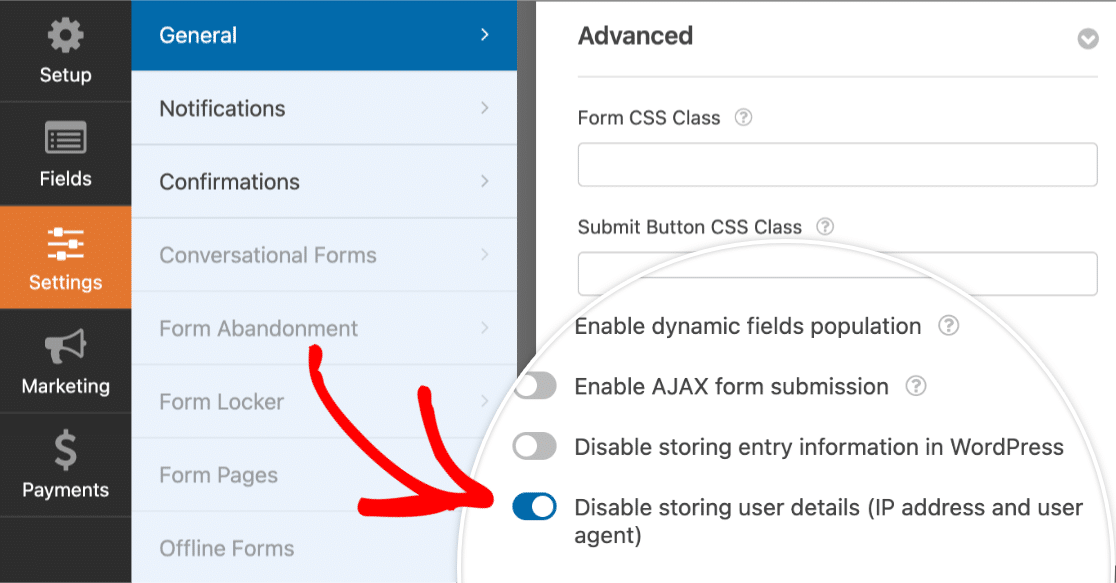
Solicitação de consentimento
Antes de coletar ou armazenar dados do usuário de acordo com o GDPR, é necessário solicitar o consentimento explícito do usuário e explicar por que você precisa dessas informações em linguagem simples. A maneira mais fácil de fazer isso é adicionar uma caixa de seleção de consentimento ao seu formulário.
Quando os aprimoramentos do GDPR estiverem ativados, o campo Acordo do GDPR ficará disponível em seu construtor de formulários para ajudar com isso. Para usar esse campo, você precisará criar um novo formulário ou editar um formulário existente.
Em seguida, na seção Campos padrão do criador de formulários, clique no campo Acordo GDPR para adicioná-lo ao formulário.
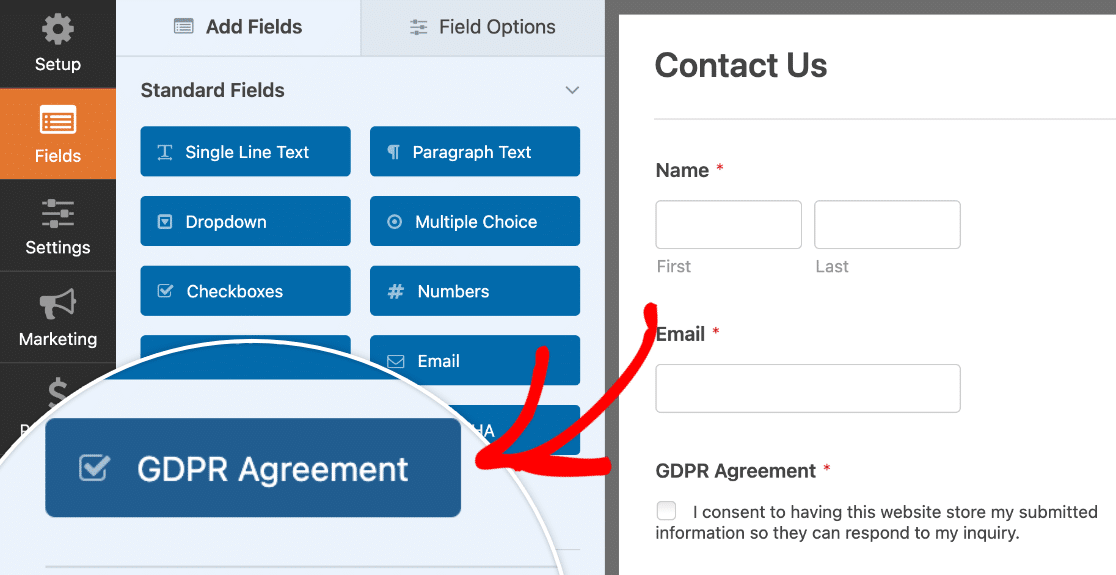
Há recursos específicos que tornam esse campo diferente de um contrato de caixa de seleção padrão. Veremos as diferenças a seguir:
- Sempre obrigatório: Essa caixa de seleção será sempre obrigatória, e não há opção de configuração para remover a exigência.
- Nenhuma opção padrão para marcar a caixa de seleção: O GDPR exige que uma caixa de consentimento não seja marcada por padrão. Em vez disso, o usuário deve poder escolher se deseja ou não marcar a caixa.
- Apenas uma única caixa de seleção: Não há como adicionar opções adicionais de caixa de seleção a esse campo.
Aqui está um exemplo de como seu formulário em conformidade com o GDPR pode aparecer no frontend:
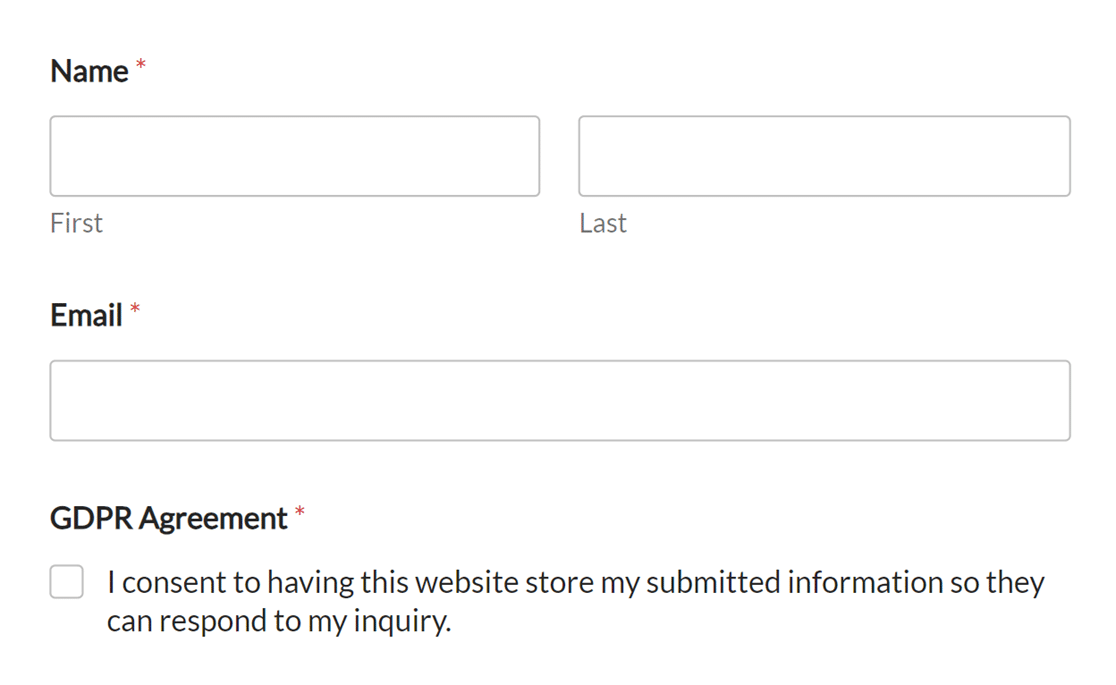
Preparação para solicitações de dados de entrada
De acordo com o GDPR, os usuários podem solicitar acesso aos seus dados de entrada a qualquer momento. Embora seu site possa precisar levar em conta considerações adicionais, uma maneira de se preparar para isso é fornecer uma maneira fácil para os usuários enviarem essas solicitações.
Por exemplo, você pode adicionar um formulário de solicitação de dados à página de política de privacidade do seu site. Como alternativa, você pode adicionar essa opção no formulário de contato do seu site.
Gerenciamento de entradas
Se precisar localizar entradas com um nome específico, e-mail ou outras palavras-chave, você pode usar as opções de pesquisa e filtro de entradas para restringir rapidamente os resultados.
Se você precisar excluir entradas, acesse WPForms " Entries e selecione o formulário de que precisa. A partir daqui, marque a caixa ao lado de qualquer entrada que você queira excluir e, no menu suspenso Ações em massa, selecione Excluir. Em seguida, clique no botão Aplicar para excluir a entrada.
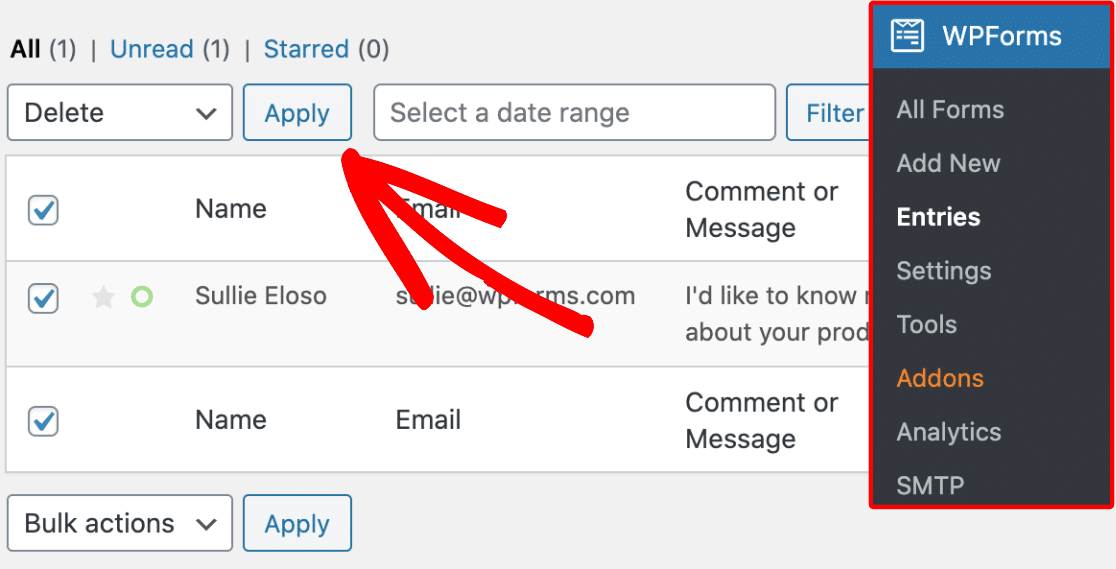
Se você preferir excluir todas as entradas de um formulário de uma só vez, nossa opção Excluir tudo oferece uma solução rápida e fácil.
Para obter mais detalhes sobre o gerenciamento de entradas para seus formulários, consulte nosso guia completo para entradas de formulários.
Perguntas frequentes
Onde os dados de entrada são armazenados?
Os dados de inscrição são tratados completamente em seu site onde o WPForms está instalado. O WPForms oferece 100% de privacidade para suas inscrições, portanto, não coletamos nenhum dado de inscrição em nosso site.
Se quiser obter mais detalhes técnicos, consulte nosso tutorial sobre como armazenar entradas no banco de dados do WordPress do seu site.
Você também pode optar por incluir detalhes de entrada em e-mails de notificação automática de formulários.
Posso impedir que entradas sejam armazenadas em meu site?
Sim, com todos os níveis de licença do WPForms, você pode escolher se deseja ou não armazenar entradas. Essa opção é definida em cada formulário individual, e o armazenamento de entradas é ativado por padrão.
Para desativar o armazenamento de entradas, você precisará abrir o construtor de formulários e ir para Settings " General.
Em seguida, vá até a seção Advanced (Avançado ) e selecione a opção Disable storing entry information in WordPress (Desativar armazenamento de informações de entrada no WordPress ). Quando essa opção for selecionada e o formulário for salvo, as entradas desse formulário não serão mais armazenadas em seu site.
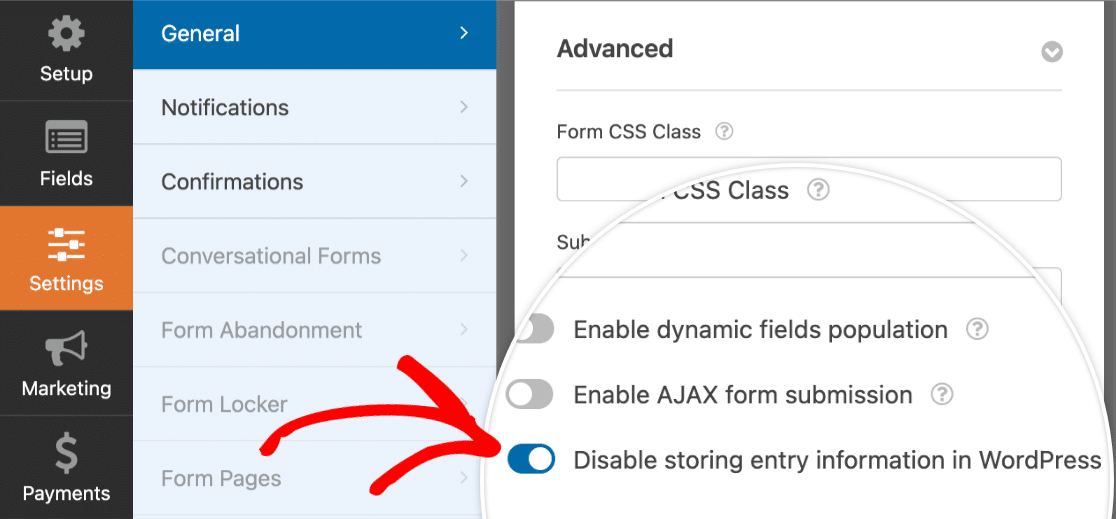
Posso acessar os aprimoramentos do GDPR no WPForms e no WPForms Lite?
Com certeza, todos têm acesso aos aprimoramentos do GDPR, independentemente da versão do WPForms utilizada.
Como posso ter certeza de que meu site está em conformidade com o GDPR?
Os detalhes de conformidade variam de site para site e, possivelmente, até mesmo de um formulário para outro. É por isso que, em todos os casos, recomendamos procurar um consultor jurídico familiarizado com o GDPR para analisar o uso específico de seu site e formulário.
É isso aí! Esperamos que este guia tenha ajudado você a começar a criar formulários compatíveis com o GDPR para seu site WordPress.
Em seguida, você gostaria de personalizar os e-mails do seu formulário? Não deixe de conferir nosso tutorial sobre a configuração de e-mails de notificação automática de formulários para obter todos os detalhes.

